工具 | Typora + PicGo-Core 自动上传图片到图床
0 前言
Markdown 是现在十分流行的标记式语言,在博客等很多场景中应用十分广泛。众所周知,Markdown 中的图片是以链接的形式存在的,不像 Word 等传统文本编辑器直接把图片嵌入文档中。传统的做法是在写作过程中,先将所需图片上传至在线图床,然后将生成的链接插入文档中;或者先将图片保存在本地,再插入在磁盘中的路径(只能本地查看图片)。这两种方法显然都比较麻烦,体验欠佳。
Typora 在较早的版本中就支持了从剪贴板直接将图片粘贴至文档中,图片被将自动保存到指定的目录中。在本地写作的场景中(只在本地查看、或写完导出为PDF格式分享),插入图片的体验已经明显提升。但对于需要直接在线分享 md 的场景(例如本地写完粘贴到在线的博客 md 编辑器),本地图片链接就不起作用了,依然需要手动上传图片后再更新图片链接。
但在版本 ≥ 0.9.9.32 on macOS or 0.9.84 on Windows / Linux 后,Typora 集成了通过第三方工具自动上传图片的功能。只需进行5分钟的设置,就能极大提升 md 写作体验。下面分享配置过程。
版本信息:
Typora: 0.9.96
PicGo-Core: 1.4.18
1 PicGo-Core
安装
PicGo-Core 是一个开源的命令行图片上传工具。虽然可以在 Typora 的设置中一键下载安装 PicGo-Core,但它是从 Typora 自己的 fork 库中安装的,并不是 PicGo-Core 的官方开源库;因此版本通常较为老旧,存在各种没有必要的 bug、也无法使用更新的 feature。
基于以上理由,强烈建议直接在本地自己安装 PicGo-Core。安装本身也很简单:
# 需要 Node.js 版本 >= 8
npm install picgo -g # 或 yarn global add picgo
配置
安装成功后,可以使用交互式命令行方便地进行配置并自动生成配置文件,无需手动生成和复制粘贴(有的终端支持不太好,可以多换几个试试)。配置好图床后使用 picgo use uploader 选择当前要使用的 Uploader 。
$ picgo set uploader
? Choose a(n) uploader (Use arrow keys)
smms
❯ tcyun
github
qiniu
imgur
aliyun
upyun
我使用的是默认的 SM.MS 图床,选择 smms 选项后要求输入 api token。在注册登录 SM.MS 后,可以在个人中心获取到自己的 token,输入即可完成配置;其他图床也有对应的交互配置选项。
如果由于种种原因无法通过交互命令行完成配置,也可以手动生成配置文件。这里以默认的smms图床为例,更多图床的配置方法详见配置文档。
picgo 的默认配置文件为
~/.picgo/config.json。其中~为用户目录。不同系统的用户目录不太一样。linux 和 macOS 均为
~/.picgo/config.json。windows 则为
C:\Users\你的用户名\.picgo\config.json。
{
"picBed": {
"uploader": "smms", // 代表当前的默认上传图床为 SM.MS,
"smms": {
"token": "" // 自己的 token
}
},
"picgoPlugins": {} // 为插件预留
}
测试
完成安装和配置后,就可以通过命令行上传图片到图床了。如果执行命令后返回了图床的URL,则说明配置成功。
# 上传具体路径图片
picgo upload /xxx/xxx.jpg
# 上传剪贴板里的第一张图片(上传时会将格式转成png)
picgo upload
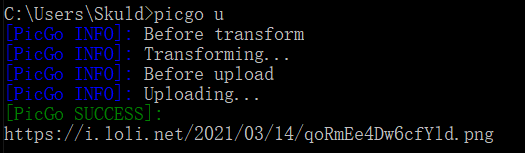
2 Typora 设置
配置好 PicGo-Core 后,在 Typora 的偏好设置-图像中进行设置。
上传服务设定
由于我们自己安装了 PicGo-Core,没有使用它自己集成的,所以上传服务选择 Custom Command (自定义命令),命令使用 picgo u 即可。
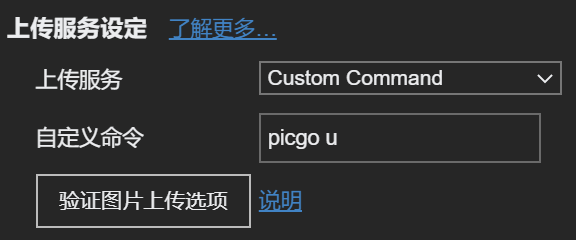
设置后点击下方的“验证图片上传选项”,他会自动上传两张图片测试图片上传服务。如果出现如下结果,说明配置成功。
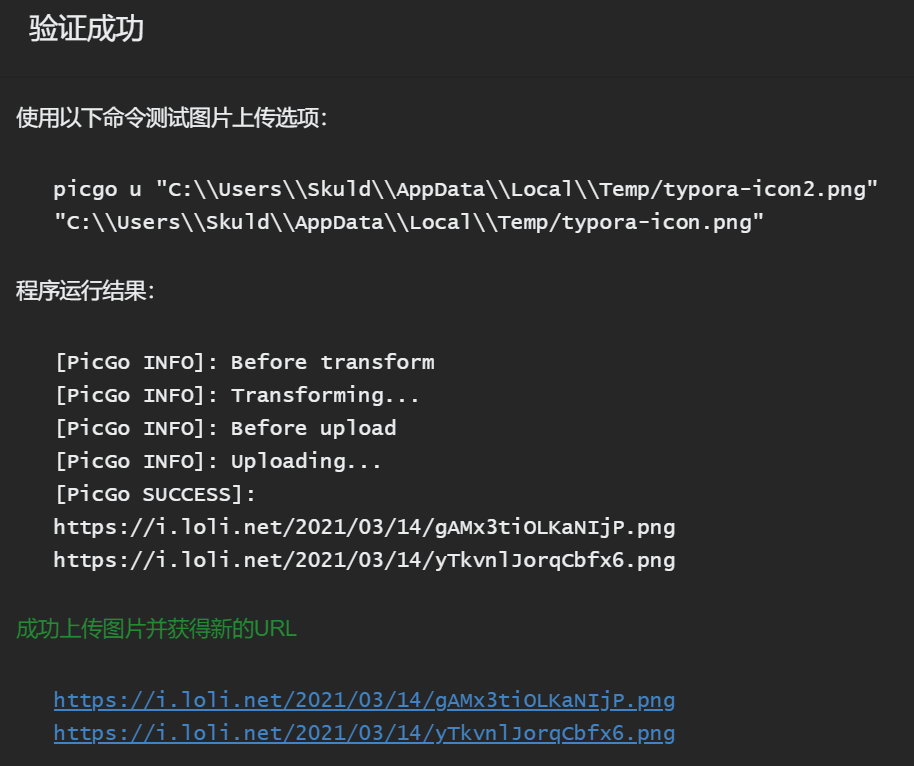
插入图片设置
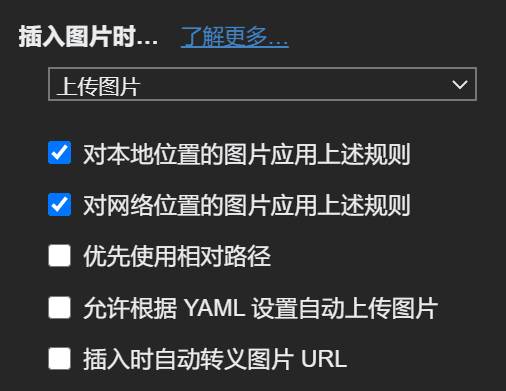
如果想在插入图片时直接上传,可以按照如上选项设置。然而这样设置存在一个问题,插入图片后需要等待上传完成返回URL才能在文档中看到图片的预览,感觉不够流畅。并且如果反复多次替换图片,图床中会出现很多冗余图片,造成空间浪费。
批量上传图片
由于上述原因,个人建议在插入图片时先保存到本地以实现流畅的即时预览,在完成文章后统一批量上传文章中用到的所有本地图片。
在菜单中选择“格式-图像-上传所有本地图片(Format-Image-Upload All Local Images)即可完成批量上传。
结语&参考文献
以上是我自己配置 Typora 图片上传的过程,希望能对你有所帮助。文中考虑的情况不够全面,可能存在疏漏,欢迎留言指正讨论!
参考文献:
工具 | Typora + PicGo-Core 自动上传图片到图床的更多相关文章
- 关于使用阿里OSS服务搭建图床和使用PicGO上传图片到图床
最近喜欢上了使用markdown来写博客,可是markdown的图片却是本地的,如果我要发博客,那么又要重复截图了.于是干脆弄了个图床,本地截图的时候上传到图床,markdown中的代码结果也是图床里 ...
- 打造一个上传图片到图床利器的插件(Mac版 开源)
写markdown博客如何将截图快速上传到图床--记一个工具插件的实现(windows版 开源)(2017-05-31 20:23) 打造一个上传图片到图床利器的插件 鉴于写博客截图手动上传到图床的步 ...
- Typora + PicGo-Core + Custom Command 实现上传图片到图床
教程参考 Typora+PicGo-Core(command line)+Gitee实现图片上传到图床 主要借鉴 picgo 操作命令 Typora + PicGo + Gitee 实现图片自动上传到 ...
- Typora+Picgo+Gitee实现上传图片
下载picgo和node.js 百度网盘地址: 链接:https://pan.baidu.com/s/1QwbXn4vFuDfSFNOnZU5-Jg 取码:efgc 打开picgo,安装gitee-u ...
- 技术人的福音!教你如何使用Typora+PicGo实现图片自动上传功能
前言 写技术文章的小伙伴,对于 Typora 肯定不陌生,用来编写 Markdown 特别的方便. 但是,有个问题,就是当我们插入一个图片,并且使之可以在公网访问时,操作流程特别的麻烦. 首先,你需要 ...
- 解放双手,markdown文章神器,Typora+PicGo+七牛云图床实现自动上传图片
本文主要分享使用Typora作为Markdown编辑器,PicGo为上传图片工具,使用七牛云做存储来解放双手实现图片的自动化上传与管理.提高写作效率,提升逼格.用过 Markdown 的朋友一定会深深 ...
- 写markdown博客如何将截图快速上传到图床——记一个工具插件的实现(windows版 开源)
打造一个上传图片到图床利器的插件(Mac版 开源)(2018-06-24 19:44) 更新于2018年2月 做了以下改动: 1.修复了一个bug,把服务器区域做成可配: 七牛有华北,华东,华南以及美 ...
- Typora+PicGo+Gitee笔记方案
前言:需要学习的知识太多,从一开始就在寻找一款能让我完全满意的编辑器,然而一直都没有令我满意的.在前两天Typora新版本更新后,总算是拥有了一套我认为很完美的笔记方案:使用Typora编写markd ...
- Typora PicGo Gitee博客写作好搭档
利用Gitee仓库存放图片 1.首先在Gitee上创建一个公开的仓库,我这里创建了一个名叫resources的仓库: 2.在Gitee中获取私人令牌(个人设置界面中): 安装配置PicGo 1.下载自 ...
随机推荐
- Nmap & ncat
Nmap & ncat https://github.com/udacity/course-ud303 https://nmap.org/dist/nmap-7.30-setup.exe Yo ...
- three.js all in one
three.js all in one https://www.npmjs.com/package/three # yarn add three # OR $ npm i three https:// ...
- Express vs Koa
Express vs Koa https://www.esparkinfo.com/express-vs-koa.html https://www.cleveroad.com/blog/the-bes ...
- js type automatic conversion
js type automatic conversion String & Number `255` < 16; false `15` < 16; true `25` < 1 ...
- NGK团队是如何打造超高回报率的BGV项目的?
NGK旨在激励网络的供给端引导去中心化的节点集群,用于促进网络使用和增加带宽流动. 具体来讲,在未来的24个月内,NGK会将部分生态参与者纳入白名单系统有兴趣的参与者可关注官方信息. 对内,NGK采用 ...
- SpringBoot+Vue豆宝社区前后端分离项目手把手实战系列教程01---搭建前端工程
豆宝社区项目实战教程简介 本项目实战教程配有免费视频教程,配套代码完全开源.手把手从零开始搭建一个目前应用最广泛的Springboot+Vue前后端分离多用户社区项目.本项目难度适中,为便于大家学习, ...
- int和Integer的比较详解
说明: int为基本类型,Integer为包装类型: 装箱: 基本类型---> 包装类型 int ---> Integer 底层源码: .intValue() 拆箱: 包装类型---> ...
- HTML认知
<!DOCTYPE html>的作用 1.定义 DOCTYPE是一种标准通用标记语言的文档类型的声明,目的是告诉标准通用标记语言解析器,该用什么方式解析这个文档. <!DOCTYPE ...
- idea中Maven-build lifecycle中下面标签详解
原文链接:https://blog.csdn.net/mr_orange_klj/article/details/82153945 Maven是基于一个build lifecycle的中心概念,意味着 ...
- 控制流程-if/while/for
目录 一.控制流程之if判断 1.单分支结构 2.双分支结构 3.多分支结构 二.控制流程之while循环 1.基本使用 2.break 3.continue 三.流程控制之for循环 1.break ...
